Maison >Les sujets >word >Partage pratique de compétences Word : une astuce pour résoudre le problème de fond des photos d'identité
Partage pratique de compétences Word : une astuce pour résoudre le problème de fond des photos d'identité
- 青灯夜游avant
- 2022-09-02 10:29:593547parcourir
Dans l'article précédent « Partage de conseils pratiques sur Word : Comment supprimer des pages vierges supplémentaires », nous avons appris les techniques de suppression de pages vierges supplémentaires dans Word. Aujourd'hui, nous allons parler de la façon de résoudre le problème d'arrière-plan des photos d'identité dans Word, afin que vous ne gaspilliez plus d'argent !

Les photos d'identité sont souvent nécessaires dans la vie, les études et le travail. Vous savez, qu'est-ce qu'une photo d'identité ? Il s'agit d'une photo utilisée pour prouver l'identité sur divers documents. A quoi sert la photo d’identité ? Inscription aux examens, préparation de CV, carte d'étudiant, certificat de fin d'études, permis de travail, visa touristique, etc. Bref, toutes sortes de documents et demandes diverses sont nécessaires...
Sans parler des photos, et il est fort probable que des photos d'identité avec des arrière-plans différents seront nécessaires à tout moment, comme par exemple, un fond rouge, un fond bleu, un fond blanc... sont souvent différents Si vous allez toujours au studio photo pour prendre des photos, premièrement, vous n'aurez peut-être pas assez de temps ; , vous dépenserez beaucoup d'argent. Quoi qu'il en soit, la dernière fois que je suis allé prendre une photo d'identité, j'ai dépensé 25 yuans en frais de photographie. C'était déchirant...

Comment résoudre le problème de fond de la photo d'identité ? Aujourd'hui, l'éditeur vous présentera une méthode que vous pouvez facilement utiliser avec Word en quelques étapes seulement.
Tout d'abord, jetons un œil aux rendus avant et après traitement :
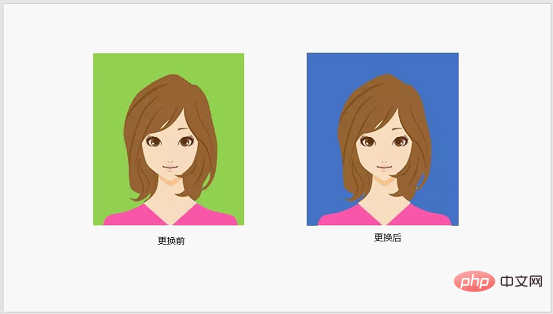
Et si c'est pas génial ? Prenons un avatar de personnage de dessin animé comme exemple pour expliquer Venez apprendre ensemble !
(1) Cliquez sur le bouton [Insérer]-[Illustration]-[Image] pour insérer une photo qui doit être modifiée.
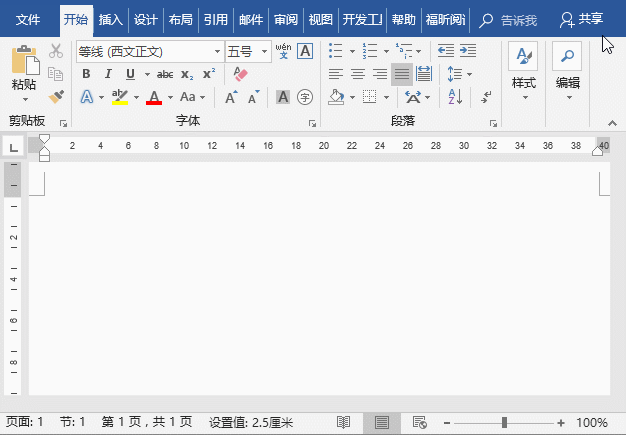
(2) Sélectionnez la photo et cliquez sur le bouton [Format de l'image]-[Supprimer l'arrière-plan]. À ce stade, Word identifiera automatiquement la zone d’arrière-plan à supprimer et la couvrira de violet. Ajustez la zone de suppression et vous constaterez que les vêtements du portrait sont également recouverts de violet. Pour éviter que les vêtements ne soient supprimés, nous pouvons cliquer sur le bouton « Marquer les zones à conserver », marquer la zone des vêtements à conserver, puis cliquer sur le bouton « Conserver les modifications » pour supprimer l'arrière-plan de la photo.
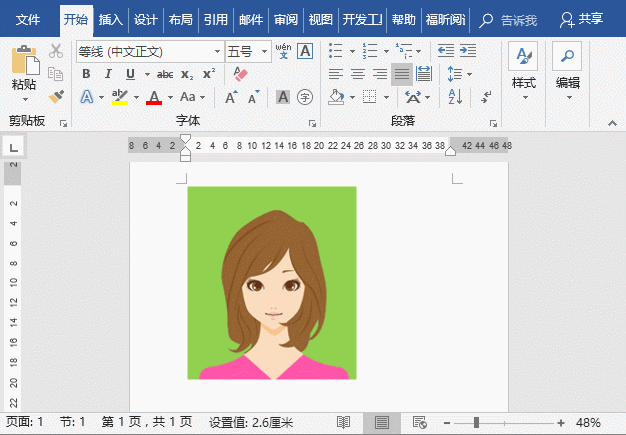
(3) Cliquez avec le bouton droit sur l'image, sélectionnez la commande "Format de l'image" dans le menu contextuel, sélectionnez l'option "Remplir et ligne" dans le volet des tâches ouvert, et dans la colonne "Remplir" Sélectionnez le bouton radio "Solid Color Fill", puis définissez la couleur d'arrière-plan de la photo, ici définie sur "Bleu".
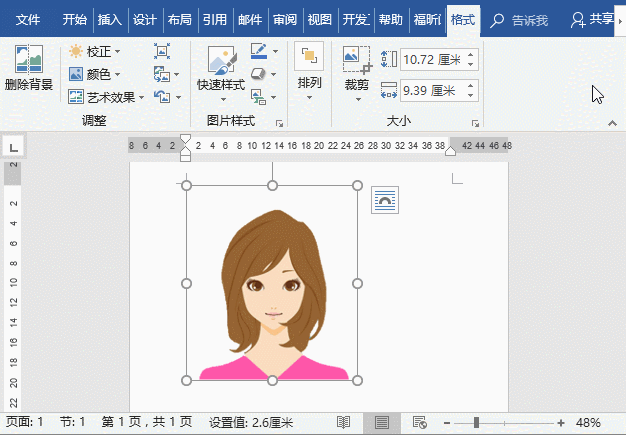
OK, le fond de la photo a été modifié, comment vous sentez-vous ? N'est-ce pas incroyable ? J'ai une autre compétence !
En fait, non seulement Word peut changer rapidement l'arrière-plan de la photo d'identité, mais Excel et PPT peuvent également le faire. Les méthodes de fonctionnement sont fondamentalement les mêmes. Après tout, elles proviennent toutes deux du système bureautique, donc les méthodes de. la découpe et le remplissage des couleurs sont les mêmes. Pour ceux qui sont intéressés par les chaussures pour enfants, vous pouvez les essayer !
Conseils :
Les tailles de photo d'identité couramment utilisées sont pour la plupart d'un ou deux pouces : taille de photo d'identité de 1 pouce : 25 mm × 35 mm ; taille de photo d'identité de 2 pouces : 35 mm × 49 mm.
La valeur de couleur d'arrière-plan de la photo d'identité est : fond blanc : la valeur est : R:0 G:0 B:0 ; fond bleu : la valeur est : R:0 G:191 B:243 ; la valeur est : R : 255 G:0 B:0.
Les paramètres ci-dessus sont uniquement à titre de référence.
Tutoriel recommandé : "Tutoriel Word"
Ce qui précède est le contenu détaillé de. pour plus d'informations, suivez d'autres articles connexes sur le site Web de PHP en chinois!
Articles Liés
Voir plus- Quel est le fichier correspondant au nom de fichier affiché en bas du menu de commande du fichier Word ?
- Partage de conseils pratiques sur Word : deux façons de trouver rapidement du contenu
- Partage pratique de compétences Word : Comment effacer l'anglais dans des documents par lots
- Partage pratique de compétences Word : supprimez rapidement et par lots les espaces et les lignes vides
- Partage pratique de compétences Word : Comment convertir du texte et des tableaux entre eux
- Partage de compétences pratiques sur Word : Comment utiliser Word pour créer un sceau officiel électronique

